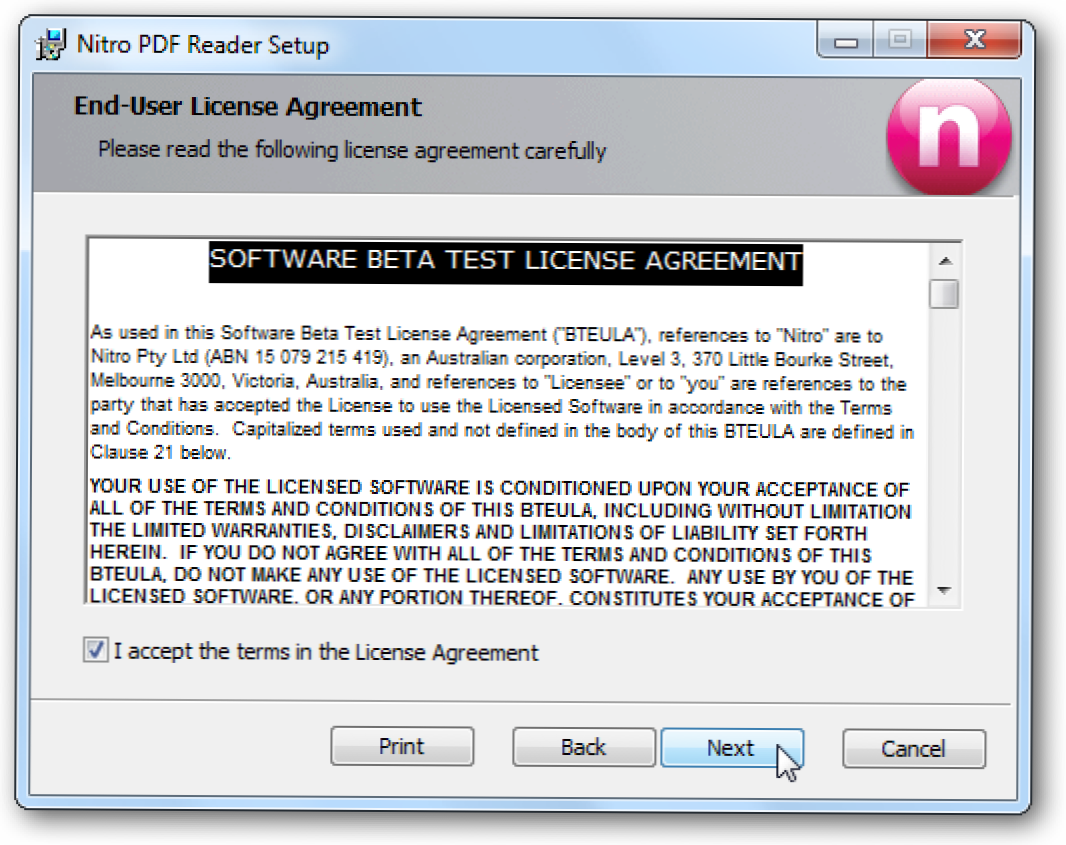
Czy chcesz mieć lekki czytnik PDF, który dobrze integruje się z Office i Windows 7? Tutaj patrzymy na nowy czytnik PDF Nitro, ładną przeglądarkę plików PDF, która pozwala również tworzyć i oznaczać pliki PDF.
Adobe Reader jest de facto przeglądarką plików PDF, ale pozwala tylko wyświetlać pliki PDF i niewiele więcej. Ponadto nie w pełni integruje się z 64-bitowymi wersjami Vista i Windows 7. Istnieje wiele alternatywnych czytników PDF, ale Nitro PDF Reader to nowy wpis w tej dziedzinie, który oferuje więcej funkcji niż większość czytników PDF.
Dzięki twórcom popularnej, bezpłatnej drukarki PrimoPDF nowy czytnik umożliwia tworzenie plików PDF z różnych formatów plików i oznaczanie istniejących plików PDF notatkami, pasemkami, znaczkami i innymi elementami oprócz przeglądania plików PDF. Świetnie integruje się również z Windows 7 przy użyciu interfejsu wstążki Office 2010.
Pierwsze kroki
Pobierz bezpłatny czytnik Nitro PDF Reader (link poniżej) i zainstalować jak zwykle. Nitro PDF Reader ma osobne wersje dla 32- i 64-bitowych wersji systemu Windows, więc pobierz poprawny dla swojego komputera.
Uwaga: Czytnik Nitro PDF jest nadal w fazie testów beta, więc instaluj go tylko, jeśli nie masz nic przeciwko używaniu oprogramowania w wersji beta.
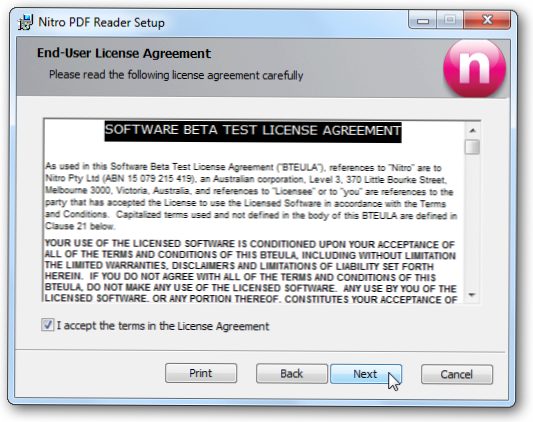
Przy pierwszym uruchomieniu Nitro PDF Reader zapyta, czy chcesz, aby była domyślną przeglądarką plików PDF. Jeśli nie chcesz, odznacz pole obok Zawsze sprawdzaj to aby nie otwierać tego monitu za każdym razem, gdy go używasz.
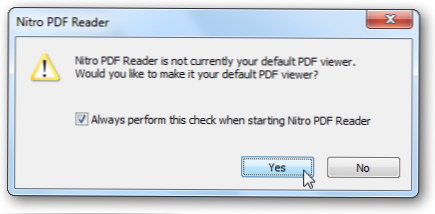
Po pierwszym uruchomieniu otworzy on również PDF wprowadzający, dzięki czemu można szybko zapoznać się z jego funkcjami.
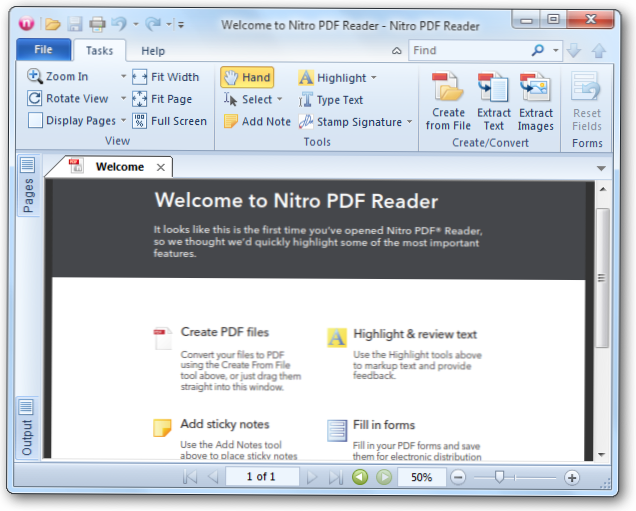
Integracja z Windows 7
Jedną z pierwszych rzeczy, które zauważysz, jest to, że Nitro PDF Reader doskonale integruje się z Windows 7. Interfejs wstążki pasuje do aplikacji natywnych, takich jak WordPad i Paint, a także Office 2010.
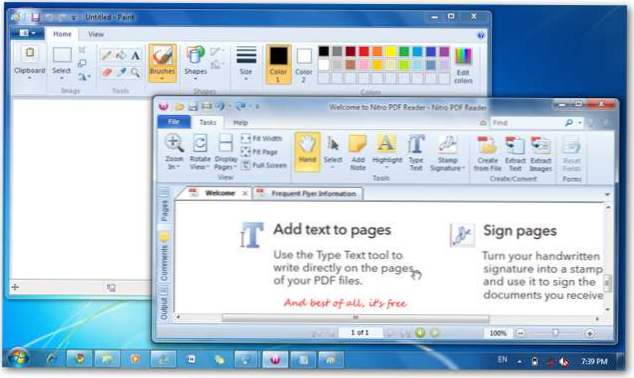
Jeśli ustawisz Czytnik PDF Nitro jako domyślną przeglądarkę plików PDF, zobaczysz miniatury plików PDF w Eksploratorze Windows. Niestety działa to tylko w 32-bitowych wersjach systemu Windows; jeśli używasz wersji 64-bitowej, zobaczysz logo Nitro PDF w plikach PDF. Mam nadzieję, że zostanie to naprawione przed ostateczną wersją.
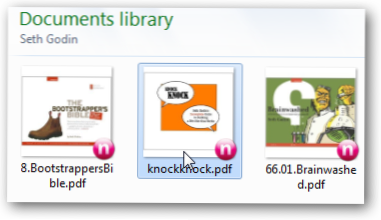
Po włączeniu okienka podglądu możesz czytać pełne pliki PDF w Eksploratorze Windows. Adobe Reader umożliwia to w 32-bitowych wersjach, ale Nitro PDF działa również w 64-bitowych wersjach.
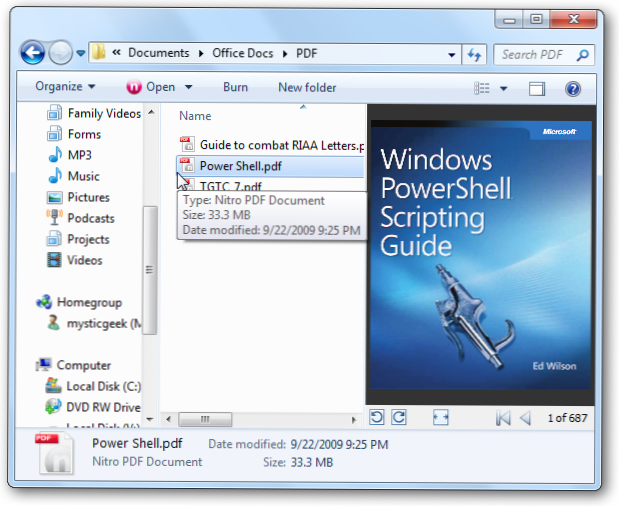
Podgląd PDF działa nawet w Outlooku. Jeśli otrzymasz wiadomość e-mail z załącznikiem PDF, możesz wybrać plik PDF i wyświetlić go bezpośrednio w okienku odczytu. Kliknij Podgląd pliku i możesz odznaczyć pole u dołu, aby w razie potrzeby pliki PDF były automatycznie otwierane do podglądu.
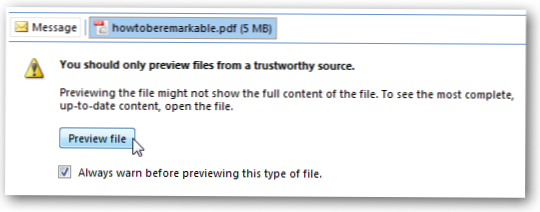
Teraz możesz czytać załączniki PDF w Outlooku bez otwierania ich osobno. Działa to zarówno w Outlook 2007, jak i 2010.
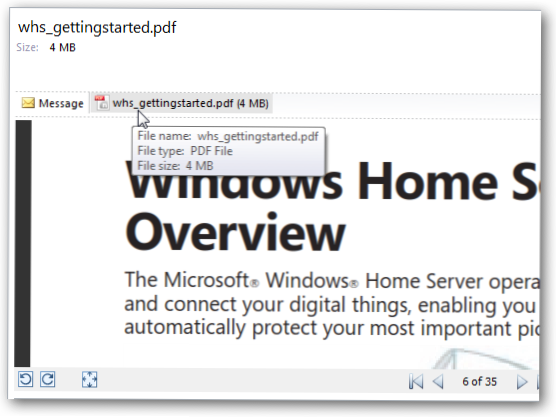
Edytuj swoje pliki PDF
Program Adobe Reader pozwala tylko wyświetlać pliki PDF i nie można zapisywać danych wprowadzanych w formularzach PDF. Nitro PDF Reader oferuje jednak kilka przydatnych narzędzi do oznaczania, które można wykorzystać do edycji plików PDF. Po zakończeniu można zapisać ostateczny plik PDF, w tym informacje wprowadzone do formularzy.
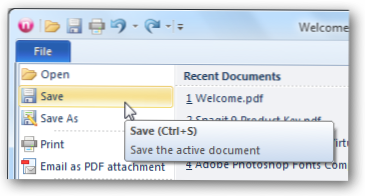
Dzięki interfejsowi wstążki można łatwo znaleźć narzędzia do edycji plików PDF.
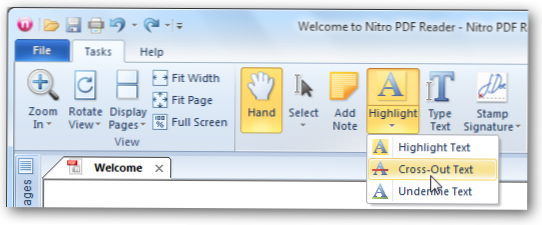
Tutaj wyróżniliśmy tekst w pliku PDF i dodaliśmy do niego notatkę. Możemy teraz zapisać te zmiany i będą one wyglądać tak samo w każdym czytniku PDF, w tym Adobe Reader.
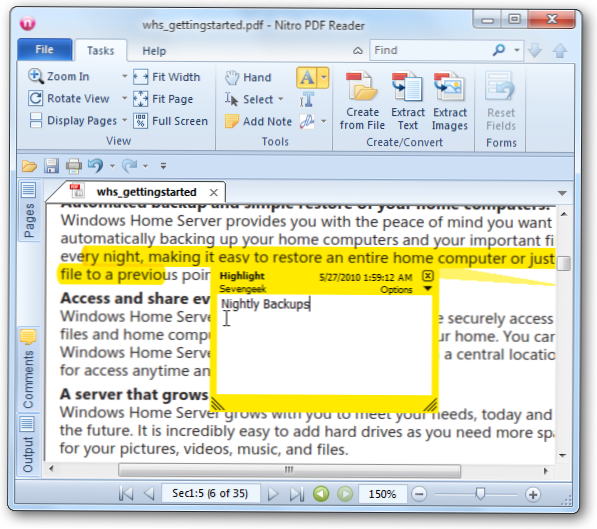
Możesz również wprowadzić nowy tekst w plikach PDF. Spowoduje to otwarcie nowej karty na wstążce, w której można wybrać podstawowe ustawienia czcionek. Wybierz Kliknij, aby zakończyć przycisk na wstążce po zakończeniu edycji tekstu.
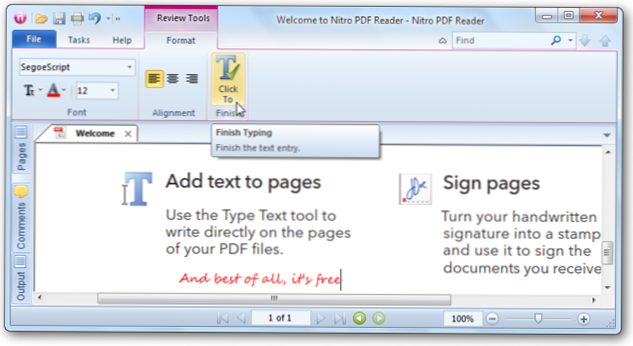
Lub, jeśli chcesz użyć tekstu lub zdjęć z pliku PDF w innej aplikacji, możesz wyodrębnić je bezpośrednio w czytniku PDF Nitro.
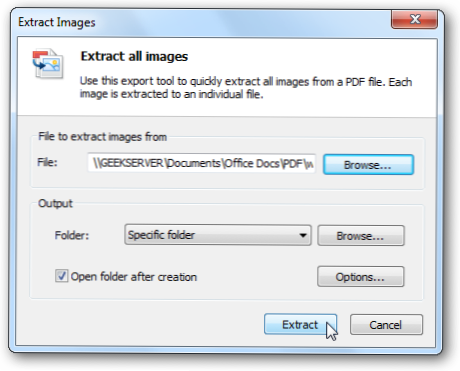
Twórz pliki PDF
Jedną z najlepszych funkcji Nitro PDF Reader jest możliwość tworzenia plików PDF z niemal dowolnego pliku. Nitro dodaje do komputera nową wirtualną drukarkę, która tworzy pliki PDF z dowolnego materiału, który można wydrukować. Wydrukuj plik jak zwykle, ale wybierz Nitro PDF Creator (Reader) drukarka.
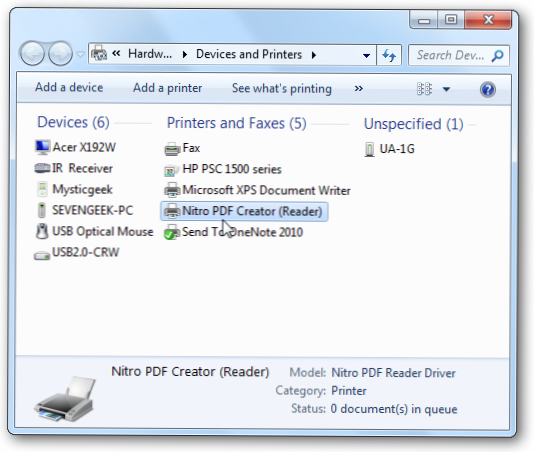
Wprowadź nazwę pliku PDF, zaznacz, czy chcesz edytować właściwości PDF, i kliknij Stwórz.
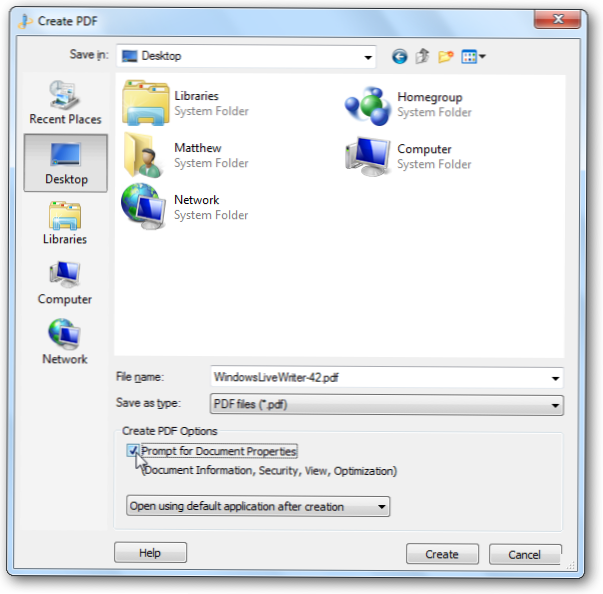
Jeśli zdecydujesz się na edycję właściwości PDF, możesz dodać do pliku swoją nazwę i informacje, wybrać widok początkowy, zaszyfrować go i ograniczyć uprawnienia.
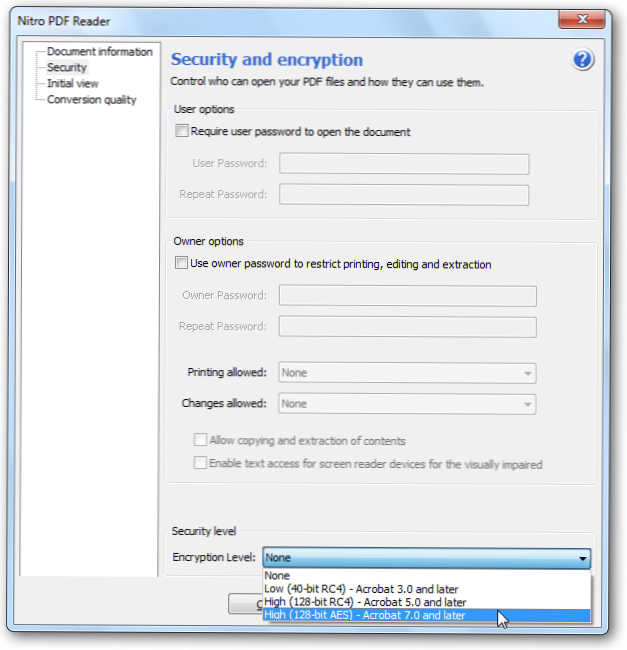
Alternatywnie możesz utworzyć plik PDF z niemal dowolnego pliku, przeciągając go i upuszczając do czytnika Nitro PDF Reader. Automatycznie przekonwertuje plik na format PDF i otworzy go w nowej karcie w Nitro PDF.
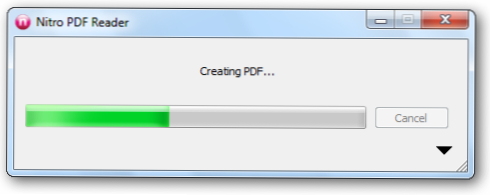
Teraz z Plik menu możesz wysłać plik PDF jako załącznik do wiadomości e-mail, aby każdy mógł go wyświetlić.
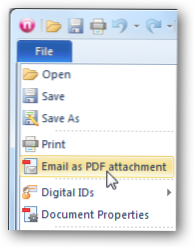
Pamiętaj, aby zapisać plik PDF przed zamknięciem Nitro, ponieważ nie zapisuje on automatycznie pliku PDF.
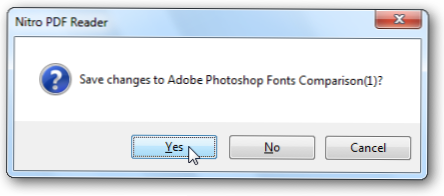
Wniosek
Nitro PDF Reader to dobra alternatywa dla Adobe Reader i oferuje kilka funkcji, które są dostępne tylko w droższym Adobe Acrobat. Dzięki doskonałej integracji systemu Windows 7, w tym pełnej obsłudze wersji 64-bitowych, Nitro bardzo dobrze pasuje do systemu Windows i pakietu Office. Jeśli wypróbowałeś Nitro PDF Reader zostaw komentarz i daj nam znać, co myślisz.
Połączyć
Pobierz Nitro PDF Reader